
Reparo de fotos com IA
Repare suas fotos, melhore a qualidade e restaure momentos preciosos com uma solução baseada em IA.
09/12/2022 • Arquivado para: Backup de dados • Soluções comprovadas
A inicialização a partir de USB é um dos métodos mais comuns e eficazes de instalar um sistema operacional; entretanto, é determinante lembrar que este processo depende da configuração do firmware do seu computador. Neste post, explicarei porque seu computador não pode inicializar a partir de um USB Além disso, explicarei como você pode resolver isso, e também lhe mostrarei uma alternativa à criação de um dispositivo de inicialização com o qual você pode acessar uma versão light do Windows. Com isso, você pode fazer backups, reparos em seu sistema operacional, ou mesmo restaurar a partir de uma imagem.
Um computador é tecnicamente capaz de arrancar a partir de diferentes tipos de dispositivos, o que inclui dispositivos USB. No passado, era necessário inicializar a partir de disquetes, CDs ou DVDs porque eram a melhor opção para instalar um sistema operacional; também, costumavam ser os métodos de armazenamento externo com a maior capacidade de armazenamento. No entanto, este deixou de ser o caso há alguns anos. Atualmente, os sistemas operacionais são instalados através de software pré-configurado para criar um USB inicializável; no entanto, estes dispositivos inicializáveis podem falhar devido ao ambiente caótico a partir do qual devem funcionar, ou seja, o firmware.
Em alguns casos, a atualização do firmware de seu computador poderia resolver este problema permanentemente; no entanto, há muitos fatores que você deve levar em conta antes de optar por esta alternativa.
O firmware do computador tende a variar dependendo do modelo e do fabricante da placa-mãe. Além disso, o firmware em uma placa-mãe não é atualizado automaticamente, criando ainda mais variações que podem interferir na compatibilidade do hardware e suas configurações.
A atualização do firmware de um computador não é difícil, mas também não é algo que se deva considerar de todo fácil. Seria o suficiente cometer um erro durante o processo de atualização do firmware, e o computador sofreria danos irreversíveis. Por este motivo, é aconselhável contatar o serviço técnico do fabricante para assistência durante este processo e, se possível, evitá-lo.
Mais tarde falarei sobre alguns métodos que podem ajudá-lo a corrigir este problema sem atualizar o firmware de seu computador.
Várias causas possíveis podem gerar este problema; abaixo vou enumerar algumas delas.
Firmware desatualizado:Lembre-se de que o sistema operacional e o firmware de seu computador executam funções semelhantes, mas em momentos diferentes. Quando você inicia seu computador, o firmware é o software encarregado de gerenciar o hardware de seu computador. Se este software estiver desatualizado, pode não ser capaz de detectar alguns dispositivos.
Portas USB fisicamente danificadas:Se a porta que você está conectando o dispositivo USB tiver danos físicos ou resíduos de sujeira, isto pode prejudicar a conectividade; se este for o caso, tente conectar o dispositivo em outra entrada.
O USB não é inicializável:Lembre-se que você pode inicializar a partir de um USB. O USB tem que ter uma configuração específica. Os arquivos devem ter sido, previamente, configurados para rodar em um ambiente de firmware; portanto, copiar e colar um arquivo não será suficiente para poder rodá-lo desde a inicialização.
Configuração de inicialização incorreta:O firmware de qualquer computador usa um esquema de hierarquia de inicialização. Desta forma, primeiramente ele verifica se existe um sistema operacional instalado para inicializar a partir dele e, caso contrário, avança para a próxima posição no esquema hierárquico. Normalmente, o segundo lugar pertence a um meio de armazenamento externo, como CDs / DVDs, disquetes ou USBs. Para que tudo funcione corretamente, você deve atribuir a posição mais alta na hierarquia aos dispositivos USB.
Como mencionei, anteriormente, alguns métodos permitem resolver este problema sem a necessidade de atualizar a versão do firmware do seu computador. A seguir, mostrarei os dois métodos principais.
Existem versões mais leves do Windows projetadas como ferramentas para corrigir erros de configuração em sistemas. Estes sistemas operacionais têm as mesmas ferramentas de diagnóstico e solução de problemas, mas não seriam confortáveis ou eficientes para o uso diário. Você pode baixar e criar seu USB inicializável com Windows PE (Windows Preinstallation Environment), embora, para facilitar este processo, recomendo o uso do AOMEI Backupper. Este software destina-se a realizar qualquer tarefa de backup pronta e segura, mas também possui uma ferramenta que lhe permite criar dispositivos inicializáveis com Windows PE pronto e seguro.
Este software foi projetado para realizar qualquer processo de backup de forma fácil e segura, mas também possui uma ferramenta que permite criar dispositivos inicializáveis com Windows PE de forma fácil e segura.
Você pode baixar este software através de seu site oficial. Abaixo mostrarei como utilizá-lo.
Passo 1: Abra a ferramenta de criação de mídia inicializável
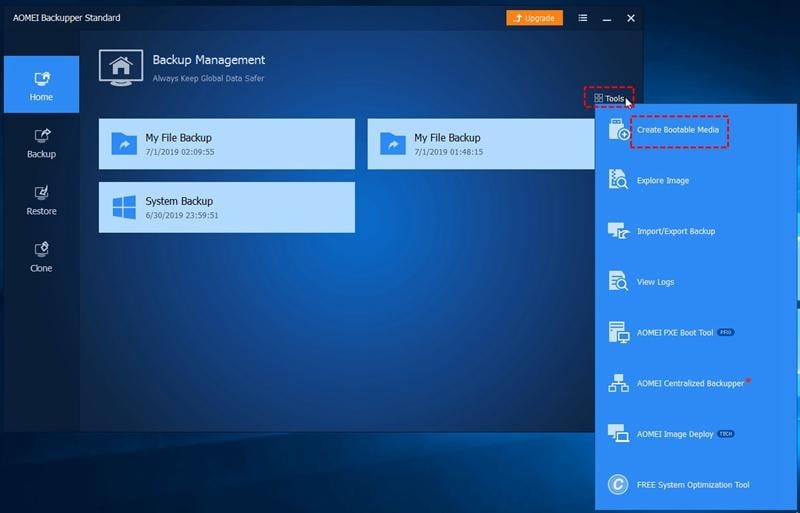
Quando tiver instalado o software, vá para a seção Ferramentas no painel esquerdo da janela e selecione a opção Criar uma mídia inicializável.
Passo 2: Escolha um sistema operacional
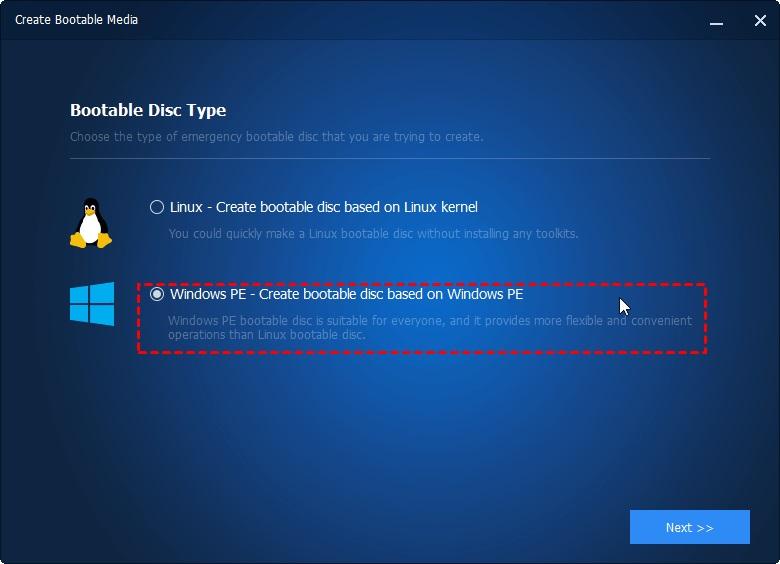
Nesta janela, você pode escolher um sistema operacional. Escolha Windows PE e depois clique em Próximo.
Etapa 3: Escolha o modo compatível com o firmware

Nesta janela, você deve escolher o tipo de compatibilidade que corresponde ao firmware do seu computador. Para selecionar a opção correta, você deve consultar o manual do usuário do seu computador ou placa-mãe.
Passo 4: Escolha seu dispositivo USB
Agora você deve selecionar a opção Dispositivo de Inicialização USB, e então você deve clicar no botão Próximo. (Se seu computador não conseguir reconhecer o dispositivo, você pode adicionar os drivers necessários clicando na opção +Adicionar drivers; desta forma, eles serão carregados na RAM durante o processo de inicialização).
Passo 5: Esperar que o processo termine
Aguarde o processo terminar e clique em Terminar. Quando terminar, inicialize a partir do USB, e se desejar, você pode usar esta versão portátil do Windows para usar o AOMEI Backupper para montar uma imagem do sistema e instalar, corretamente, o Windows 10.
Recomendo usar o AOMEI Backupper para resolver este problema, mas se você quiser resolvê-lo manualmente, você pode seguir os passos abaixo para identificar o problema e resolvê-lo.
1. Verifique se a unidade USB é inicializável:Anteriormente, expliquei porque um USB inicializável é diferente de um USB convencional. Se você não tiver certeza se seu USB é inicializável ou não, você pode tentar conectá-lo a outro computador e tentar inicializá-lo a partir dele. Se este outro computador puder reconhecer o conteúdo do dispositivo como um meio de inicialização, então significa que o USB é inicializável; caso contrário, você precisará reconfigurar o dispositivo para torná-lo um dispositivo inicializável.
2. Certifique-se de que seu computador tenha o suporte de inicialização a partir de USB:Há alguns casos isolados em que um computador não suporta inicialização a partir de USB, e isto se deve a duas razões. A primeira é que seu computador é antigo, e seu firmware não suporta inicialização a partir de dispositivos USB, e a segunda é que o firmware de seu computador está desatualizado e é incapaz de controlar as entradas USB durante a inicialização. Se este for o caso, recomendo fortemente que você entre em contato com um profissional que possa atualizar o firmware do seu computador. Não recomendo que você realize este procedimento por conta própria devido ao alto nível de risco envolvido neste processo.
3. Configurar Computador/PC para iniciar o Windows a partir de USB:Por mais simples que possa parecer, o firmware de um computador não é tão sofisticado quanto um sistema operacional e precisa de instruções específicas, mesmo quando se trata de inicialização. Para configurar seu computador para inicializar a partir de um drive USB, você deve acessar o menu de configuração de firmware (BIOS / UEFI) e depois deve ir para a seção de inicialização. Uma vez lá, selecione as entradas USB como o principal método de inicialização.
A inicialização de um computador não depende do sistema operacional, mas depende do firmware instalado. Firmware (BIOS / UEFI) é um software que gerencia o hardware de seu computador e opera no nível mais básico possível. Por este motivo, se você quiser inicializar a partir de um dispositivo USB, você deve ter configurado corretamente o dispositivo e o firmware antes de poder utilizá-lo. Entretanto, existem ferramentas como o AOMEI Backupper que permitem criar dispositivos inicializáveis com uma versão mais leve do Windows (WindowsPE), com a qual você pode instalar o Windows 10 ou mesmo restaurar a partir de uma imagem de backup, muito, mais facilmente.
Luís Santos
chief Editor